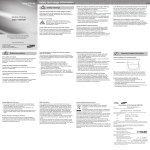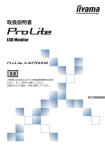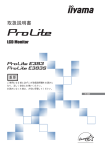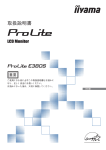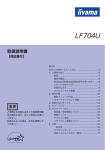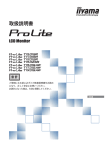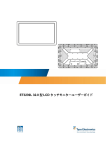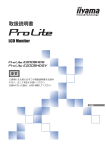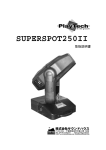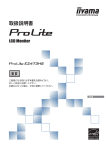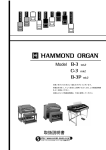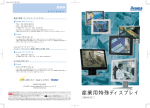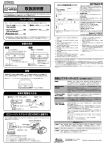Download 取扱説明書 - iiyama
Transcript
取扱説明書 重要 ご使用になる前に必ずこの取扱説明書をお読みに なり、正しく安全にお使いください。 お読みになった後は、大切に保管してください。 警告表示について 本書では、次のような表示をしています。表示の内容をよく理解してから本文をお読みください。 警告 この表示を無視して、誤った取り扱いをすると、人が死亡または重傷を 負う可能性が想定される内容を示しています。 注意 この表示を無視して、誤った取り扱いをすると、人が傷害を負う可能性 が想定される内容および物的損害のみの発生が想定される内容を示して います。 日本語 VCCI(電波障害自主規制) この装置は、情報処理装置等電波障害自主規制協議会(VCCI)の基準に基づくクラスB情報技術装置で す。この装置は、家庭環境で使用することを目的としていますが、この装置がラジオやテレビジョン受 信機に近接して使用されると、受信障害を引き起こすことがあります。本書に従って正しい取り扱いを してください。 ただし、下記のことが守られず使用された場合は、保証いたしかねますのでご注意ください。 ■ タッチスクリーンモニタの内部およびケーブルの改造はしないこと。 ■ 電源コードは付属のものを使用すること。 ■ 本書の内容の一部または全部を無断転載することは固くお断りいたします。 ■ 本書の内容については将来予告なしに変更することがあります。 ■ 本書に記載した会社名,商品名は、各社の商標または登録商標です。 ■ 本書は内容について万全を期して作成いたしましたが、万一誤りや記載もれなどお気付きの点が ありましたら販売店までご連絡ください。 ■ 乱丁、落丁はお取り替えいたしますので、お買い上げの販売店までご連絡ください。 ঢ়ষཟ೫ ᩋࢳȧΈႊɁʬʕʉɁཟ೫ɥᴞ ȧΈႊɁ᪨ ȦɁɛșȽȦȻɂ ȕɝɑȮɦȞ Ǵໃɽ˂ʓɥӦȞȬȻǾ ໃȟÏÎȾȽȶȲɝÏÆÆȾȽȶȲɝȬɞǿ ǴɷʭʝʗʍʒȟႱࢠȾྒȗǿ ǴཽȟҋȲɝǾȦȥȢȨȗᒳȗȟȬɞǿ ǴΈႊ˹ȾႱࢠȽᬩɗળӦȽȼȟȕɞǿ ǴȰɁͅɁႱࢠɗ᪩ȟȕɞǿ ȧΈႊɥ˹ඨȪȹȢȳȨȗ ƣ ᪩ɗ̜᩻ඨɁȲɔǾໃʡʳɺɥɂȭȪǾ ॒ȭ៧ۨࣆɑȲɂɵʃʉʨɻɬʅʽʉ˂ ɿʧ˂ʒˁεျՙ͇ȾȧᣵፅȢȳȨȗǿ ཟ೫ˁεျȾᛵȬɞ៵ႊȽȼɂ៧ۨࣆɑȲɂ ɵʃʉʨɻɬʅʽʉ˂ ɿʧ˂ʒˁεျՙ͇ ȾȧᄾᝬȢȳȨȗǿ 安全にご使用いただくために ....................................... 1 ご使用の前に ................................................................. 5 特長 ...................................................................... 5 標準付属品 ............................................................ 6 各部のなまえ ........................................................ 7 スタンドの取り付け .............................................. 8 設置時の注意 ......................................................... 9 コンピュータとの接続 ......................................... 10 コンピュータの設定 ............................................ 11 操作手順 ...................................................................... 12 調整メニューの内容 ..................................................... 13 画面の調整 .......................................................... 16 パワーマネージメント機能 .................................. 18 故障かなと思ったら ..................................................... 19 クリーニング ............................................................... 20 アフターサービス ........................................................ 21 保証書/保証期間について .................................. 21 修理サービス ....................................................... 21 オプション部品 ................................................... 21 リサイクル/廃棄について .................................. 21 付録 ............................................................................. 22 一般仕様 .............................................................. 22 外形寸法図 .......................................................... 23 対応信号タイミング ............................................ 23 信号入力コネクタのピン配列 ............................... 24 日本語 も くじ 安全にご使用いただくために ご使用になる前に、次の注意事項をよくお読みになり必ずお守りください。 警告 万一、異常が発生したら 日本語 煙が出る、変な臭いや音がするなどの異常が発生したときは、すぐに電源スイッチ を切り、電源プラグをコンセントから抜いて販売店またはカスタマケアセンター サ ポート・修理受付に修理をご依頼ください。そのまま使用すると火災や感電の原因 となります。 キャビネットは外さない、改造しない 内部には電圧の高い部分があり、キャビネットを外したり改造すると火災や感電の 原因となります。 内部の点検や修理は販売店またはカスタマケアセンター サポート・修理受付にご 依頼ください。 異物を入れない タッチスクリーンモニタの通風孔などから内部に金属類や燃えやすいものなどの異 物を差し込んだり、落とし込んだりしないでください。火災や感電または故障の原 因となります。 万一、異物が入ったときは、すぐに電源スイッチを切り、電源プラグをコンセント から抜いて販売店またはカスタマケアセンター サポート・修理受付にご連絡くだ さい。 花びんやコップをモニタの近くに置かない 水やその他の液体、溶剤の入った容器をタッチスクリーンモニタの近くに置かな いでください。こぼれたり、中に入った場合、火災や感電または故障の原因とな ります。 万一、水などが入ったときは、すぐに電源スイッチを切り、電源プラグをコンセン トから抜いて販売店またはカスタマケアセンター サポート・修理受付にご連絡く ださい。 水のある場所で使わない 水が入ったり、ぬれたりする場所で使用しないでください。火災や感電の原因とな ります。 1 安全にご使用いただくために 警告 万一、タッチスクリーンモニタを落したり、外装部品を破損した場合は、すぐに電 源スイッチを切り、電源プラグをコンセントから抜いて販売店またはカスタマケア センター サポート・修理受付にご連絡ください。そのまま使用すると火災や感電 の原因となります。 タッチスクリーンモニタ表示面のガラスが割れた場合には、ガラスの破片でケガを しないように充分注意してください。 また、タッチスクリーンモニタ表示面から漏れた液体(液晶)には触れないでくだ さい。万一液晶が目や口,皮膚や衣服に付いた場合は、すぐに大量の流水で15分以 上洗浄してください。飲み込んでしまった場合は、すぐに口をよく洗浄し、大量の 水を飲ませてから吐き出させ、その後医師の手当てを受けてください。そのまま放 置すると中毒を起こす恐れがあります。 電源コードのアースリードを接地する 安全のため、必ずアースリード(黄/黄緑)を接地してください。アース接続は、電源 プラグをコンセントにつなぐ前に行ってください。また、アースを外す場合は、電 源プラグをコンセントから抜いてから行ってください。順番を間違えると、感電の 原因となります。 電源コードを傷つけない 電源コードの上に重いものをのせたり、タッチスクリーンモニタの下敷きにならな いようにしてください。また、無理に曲げたり、引っ張ったり、加熱したりしない でください。コードが破損して、火災や感電の原因となります。 コードが傷んだらすぐに販売店またはカスタマケアセンター サポート・修理受付 に交換をご依頼ください。 雷が鳴りだしたら、電源プラグに触れない 感電の原因となります。 安全にご使用いただくために 2 日本語 落とさない、衝撃を与えない 注意 置き場所を選ぶ 次のような場所に置かないでください。火災や感電または故障の原因となることが あります。 × 湿気やほこりの多い場所 × 調理台や加湿器のそばなど油煙や湯気があたる場所 × 直射日光や照明光が直接画面にあたる場所 × 熱器具の近く 日本語 通風孔をふさがない 通風孔をふさぐと内部に熱がこもり、火災の原因となることがあります。風通し をよくするために、タッチスクリーンモニタは周囲から10cm以上離して置いて ください。 筐体内に冷却ファン等を設け、熱がこもらないようにしてください。 移動させるときは、外部の接続コードをはずす 電源スイッチを切り、必ず電源プラグをコンセントから抜き、信号ケーブルなど の接続コードをはずしたことを確認の上、移動させてください。火災や感電の原 因となることがあります。 長期間使わないときは、電源プラグを抜く 安全のため、必ず電源プラグをコンセントから抜いてください。火災の原因とな ることがあります。 プラグを持って抜く 電源コードや信号ケーブルを抜くときは、コードを引っ張らないでください。コー ドに傷がつき、火災や感電の原因となることがあります。必ずプラグの部分を持っ て抜いてください。 ぬれた手で電源プラグにさわらないで ぬれた手で電源プラグを抜き差ししないでください。感電の原因となることがあり ます。 3 安全にご使用いただくために 正しくご使用いただくために 目を大切に 画面の位置は、目の高さよりやや低く、目から約40∼60cmはなれたくらいが見やすくて疲れませ ん。使用する部屋は暗すぎると目が疲れます。適度の明るさの中でご使用ください。また、長時間画 面を見続けると目が疲れますので、1時間に10分程度の休息をおすすめします。 筐体等の内部温度/湿度がタッチスクリーンモニタの使用範囲を外れることがないように設計してく ださい。冷却ファンを適当な位置に使用されることをおすすめします。 タッチスクリーンモニタ 動作温度範囲:5∼40℃ 動作湿度範囲:20∼85%(結露なきこと) 故障ではありません ■ お使いのコンピュータによっては、画像がずれる場合があります。画面位置を正しく調整してご使用 ください。 ■ ご使用初期において、バックライトの特性上、画面にチラつきが出ることがあります。この場合、 電源スイッチをいったん切り、再度スイッチを入れなおしてご確認ください。 ■ タッチスクリーンモニタは、表示する色や明るさにより微小な斑点およびむらが見えることがあ ります。 ■ 画面上に常時点灯、または点灯していない画素が数点ある場合があります。これは、液晶パネル の特性によるものです。 ■ 液晶パネルの特性上、長時間同じ画面を表示していると、画面表示を変えたときに前の残像(焼 き付きのような症状)が発生する場合があります。この場合、下記のいずれかの方法で徐々に改 善していきますが、改善されないまま前の画像パターンが固定されてしまう可能性もあります。 ご使用の際には十分ご注意ください。 ・ 画面の表示パターンを変える。 ・ 数時間電源を切っておく。 ■ 本製品に使用しているバックライトには寿命があります。 画面が暗くなったり、チラついたり、点灯しないときは、販売店またはカスタマケアセンター サ ポート・修理受付までお問い合わせください。 安全にご使用いただくために 4 日本語 動作温度/湿度 ご使用の前に このたびは本製品をお買い上げいただき誠にありがとうございます。 ご使用になる前に本書をよく読んで正しくお使いください。本書の裏表紙には保証書が記載されてい ますので、記載内容をご確認の上、大切に保管してください。 なお、複数機種を併せて記載していますので、仕様が一部異なるところはそれぞれの機種名を明記して います。 日本語 特長 ◆ 31センチ(12.1インチ) TFTカラー液晶モニタ ◆ 最大800×600モードをサポート ◆ ガンマコントロール機能搭載 動画や自然画を見る際、黒沈みを抑え、メリハリのある画像を表示出来ます。 ◆ デジタルスムージング機能搭載 ◆ 調整の手間を軽減する自動調整機能搭載 ◆ プラグ&プレイ VESA DDC2B対応、Windows® 95/98/2000/Me/XP対応 ◆ パワーマネージメント機能搭載 ◆ VESAマウント規格(75mm×75mm)対応:アーム取り付け・壁掛け可能 5 ご使用の前に 標準付属品 タッチスクリーンモニタ本体の他に、下記のものが全て含まれていることをご確認ください。 機種名 ProLite B310 -W0SVDC -W0SVDC1 -W0SVDC2 -W0SVDC 〇 〇 〇 〇 ACアダプタ* D-SUB信号ケーブル(1.8m) D-SUB信号ケーブル(2.5m) RS-232Cケーブル(2.0m) RS-232Cケーブル(2.5m) D-SUB信号ケーブル(L型 1.8m) 〇 〇 〇 〇 〇 〇 コントロールボックス 〇 スタンド スタンド取り付け用ネジ×2 1 タッチスクリーン(タッチパネル) ドライバーディスク(CD-ROM)*2 取扱説明書/保証書(本書) 〇 〇 〇 〇 〇 〇 〇 〇 〇 〇 〇 〇 〇 〇 〇 〇 〇 〇 〇 〇 〇 補足 *1 1. 次のような場合は、サポート及び保証の対象外となります。 ■付属以外の電源コードをお使いになる場合 ■日本以外の国でお使いになる場合 サポート及び保証の対象外となることをご承知の上で日本以外でお使いになる場合は、 その国の安全規格に合った電源コードをご使用ください。 2. 付属の電源コード,ACアダプタは本製品専用です。他の機器には使用しないでください。 3. ACアダプタ 型名:DA-48H12-CAA (ASIAN POWER DEVICES INC.) *2 タッチスクリーンのドライバーソフトが含まれています。RS-232Cケーブルでモニタとコ ンピュータを接続後、インストールし、キャリブレーションを実施してください。詳細はドラ イバーディスク内のReadmeファイルを参照してください。 ご使用の前に 6 日本語 電源コード* 1 ProLite B310R 日本語 各部のなまえ ① 電源インジケータ 補足 緑色点灯:通常動作時 橙色点灯:パワーマネージメント時 水平同期信号、垂直同期信号のどちらか一方、もしくは両方が無くなった場合、パワーマ ネージメントモードになります。 ② RS-232Cケーブル接続コネクタ ③ DVI-D24ピンコネクタ ④ D-SUBミニ15ピンコネクタ ⑤ コントロールボックス接続コネクタ ⑥ 電源スイッチ ⑦ ACアダプタ接続コネクタ ⑧ コントロールボックス ⑨ メニューボタン (MENU) ⑩ エンターボタン (ENTER) ⑪ ダウンボタン ( ) ⑫ アップボタン ( ) 7 ご使用の前に スタンドの取り付け スタンドはProLite B310R-W0SVDC,ProLite B310RW0SVDC2,ProLite B310-W0SVDCに付属しています。 日本語 ① モニタ背面のラベルをはがします。 ② 穴にスタンドの爪を引っ掛けます。 ③ 付属の2本のネジでしっかり固定します。 モニタの角度はスタンドを調整することにより、自由に変えることができます。見やすい角度に変え てご使用ください。 ご使用の前に 8 設置時の注意 注意 ■M4以外のネジをご使用にならないでください。 ■使用可能なネジのL部の最大の長さは本機シャーシ面から3.5mmです。[図A] 指定の長さ以上のネジはご使用にならないでください。指定の長さ3.5mmを超える ネジを使用すると、タッチスクリーンモニタ内部の電気部品に接触し、感電または故 障の原因となることがあります。 日本語 ■設置する際は十分な強度を確保の上、確実に取り付けてください。 [図 A] టൡʁʭ˂ʁ ̨íáø©º³®µíí ɝ͇Ȥի ʗʂ 取り付け穴はVESA規格の寸法に適応しています。 9 ご使用の前に コンピュータとの接続 警告 ■安全のため、必ずアースリード(黄/黄緑)を接地してください。アース接続は、 電源プラグをコンセントにつなぐ前に行ってください。また、アースを外す場合 は、電源プラグをコンセントから抜いてから行ってください。順番を間違えると、 感電の原因となります。 注意 ■信号ケーブルはご使用になるコンピュータによって異なります。誤った接続をすると タッチスクリーンモニタやコンピュータの故障の原因となることがあります。 ■コントロールボックスは、コンピュータのUSBポートに接続しないでください。コ ントロールボックスおよびコンピュータの故障の原因となります。 ① タッチスクリーンモニタおよびコンピュータの主電源が「OFF」であることを確認します。 ② 信号ケーブルとRS-232Cケーブルを、タッチスクリーンモニタとコンピュータに接続します。 (P.24「信号入力コネクタのピン配列」参照) * 補足 ケーブルのコネクタ部付属のネジをしっかりと締めてください。 ④ 必要に応じてコントロールボックスをコントロールボックス接続コネクタに接続します。 ⑤ ACアダプタをACアダプタ接続コネクタに接続します。 ⑥ 電源コードをACアダプタに接続してから、コンセントに接続します。この際、アースの接続は必ず 電源プラグをコンセントにつなぐ前に行ってください。 [接続例] ɽʽʒʷ˂ʵʦʍɹʃ ÄÓÕÂαհɻ˂ʠʵ¨ֿ͇ࠖ© ÄÖÉÄαհɻ˂ʠʵ¨ҝۨɝ© ÒÓ²³²Ãɻ˂ʠʵ¨ֿ͇ࠖ© ª ÁÃɬʊʡʉ ¨ֿ͇ࠖ© ໃɽ˂ʓ ¨ֿ͇ࠖ© ɬ˂ʃʴ˂ʓ፷ * RS-232CはPLB310Rに対応しています。 ご使用の前に 10 日本語 ■周辺機器への取り付けや取り外しを行う場合は、必ず電源プラグをコンセントから抜 いて行ってください。感電や故障の原因となることがあります。 オプション部品の型名を太字で記載しています。 接続するコンピュータ 日本語 AT互換機(DOS/V) IBM NEC PC98 コンピュータ側 接続 モニタ側 D-SUB D-SUB信号ケーブル ミニ15ピン (付属品) NEC PC98 D-SUB 15ピン 変換アダプタPC98 パーツ No.242Z020-01 D-SUB信号ケーブル Macintosh*1 D-SUB 15ピン 変換アダプタMAC パーツ No.T985V003-30 D-SUB信号ケーブル AT互換機(DOS/V) IBM Macintosh*1 DVI-D 24ピン DVI-D信号ケーブル*2 DV67(白)パーツNo.242Z035-03 DVI-D信号ケーブル*2 DV68(黒)パーツNo.242Z035-04 (付属品) D-SUB ミニ15ピン (付属品) DVI-D 24ピン 補足 *1 Macintoshと接続する場合は専用アダプタあるいはケーブルなどが必要となる場合があります。 *2 デジタル信号のみ対応可能なケーブルです。 コンピュータの設定 ■ 信号タイミング 本製品がサポートしているお好みの解像度(P.23「対応信号タイミング」参照)に設定してくだ さい。 ■ Windows 95/98/2000/Me/XPプラグ&プレイ対応 本製品はVESA規格のDDC2Bに対応しています。DDC2B対応のコンピュータと本製品付属の信 号ケーブルで接続することにより、Windows 95/98/2000/Me/XP上でプラグ&プレイ機能が動 作します。この際、Windows 95/98/2000/Me/XP モニタインフォメーションファイルのイン ストールが必要になる場合がありますので、弊社ホームページのダウンロードサービスをご利用 ください。 ホームページアドレス 補足 http://www.iiyama.co.jp ■ ダウンロード方法および操作方法についても、弊社ホームページに説明がありますの でご覧ください。 ■ MacintoshまたはUnixについては、ほとんどの場合モニタドライバは必要ありませ ん。詳しくは、コンピュータの取扱説明書を確認したり、コンピュータメーカ等に お問い合わせください。 ■ 電源投入時の順序 電源投入時の順序はタッチスクリーンモニタ、コンピュータの順に電源スイッチをONして起動し てください。 ■ ソフトウェアに関する注意事項 タッチしたままシステムを起動すると、タッチスクリーンのソフトウェアやシステムが起動でき ないことがあります。 コンピュータのBIOSによっては、パワーマネージメントを設定しているとタッチスクリーンのソ フトウェアが動作しなくなる場合があります。そのようなときはパワーマネージメントの設定を OFFにしてください。 11 ご使用の前に 操作手順 P.23の「対応信号タイミング」にて、最良の状態になるようにあらかじめ調整してありますが、接続 するコンピュータの種類により調整が必要になる場合があります。そのようなときは次の手順に従って ボタン操作を行ってください。 オンスクリーン表示の工場出荷設定言語は英語表示になっています。お好みにより言語を選択してくだ さい。なお、ここでは日本語表示で説明しています。 ① メニューボタンを押すと、画面にメニューが表示されます。 / ボタンでページ 日本語 を送ります。 ② 調整したいアイコンがあるメニュー画面(ページ)を表示し、メニューボタンを押し ます。カーソルがアイコンの列に移動するので、 / ボタンで調整するアイコン を選択します。 ③ 再びメニューボタンを押し、 / ボタンを使って調整や設定を行っていきます。 例えば垂直ポジションを調整したいときは、まずメニュー:3のページを表示させ、メニューボタンを 押します。次に / ボタンで (垂直ポジション)を選択し、メニューボタンを押します。 調整画面が表示されますので、 / – 補足 ボタンでお好みの画面に調整します。 + 50 ■ 調整中にボタン操作を中止すると、設定時間後にオンスクリーン表示が消えます。(P.14 「OSDオフタイマー」参照) また、メニューボタンと ボタンを同時に押すとオンスクリーン表示が消えます。 ■ オンスクリーン表示が消えると同時に調整内容が記憶されます。この間に電源を「OFF」 しないでください。 ■ クロック,フェーズ,ポジションの調整内容は、信号タイミング別に記憶されます。これ以 外の調整項目については、全ての信号タイミングに対して共通の内容が記憶されます。 操作手順 12 調整メニューの内容 メニュー:1 画面の状態/調整ボタン 日本語 調整項目 明るさ調整* 暗すぎる Back Light 明るすぎる コントラスト 弱すぎる Contrast 強すぎる カラー調整 Color1 Color2 Color Temp. やや青みがかったホワイト(約6000K) やや赤みがかったホワイト(約5500K) 赤色 緑色 青色 ユーザー ガンマ補正 ノーマル Gamma モード1 モード2 黒レベル 黒が沈んでいる Black Level 黒が浮いている シャープネス 12345 Sharpness 弱すぎる 強すぎる 標準 ダーク ハイコントラスト 1∼5(ソフト→シャープ)から画質を設定します。 800×600未満の解像度で表示したときの画質を調整します。 ボタンを押すと昇順に移動し、 ボタンを押すと降 順に移動します。 メニューに戻ります Return To Menu メニューページ選択画面に戻ります * 暗い部屋などで使用していて画面がまぶしい場合は、明るさ調整を調整してください。 メニュー画面を表示する手間を省き、次のボタン操作で直接調整画面に入ることができます。 ● 明るさ調整: メニュー画面を表示していない時に、 ボタンを押します。 ● コントラスト: メニュー画面を表示していない時に、 ボタンを押します。 補足 明るさ調整/コントラストの切り替え ダイレクト調整中、 ボタンまたは ボタンを押してから約5秒以内にメニューボタンを押 すたびに、明るさ調整,コントラストの調整画面を切り替えることができます。 13 操作手順 メニュー:2 調整項目 OSD位置調整 OSD Position 画面の状態/調整ボタン 12345 ボタンを押すと昇順に移動し、 します。 ボタンを押すと降順に移動 OSDオフタイマー OSD Off Timer オンスクリーンのオフタイマーを5∼60秒間で設定 します キーロック No Yes Lock Mode メニュー画面に戻ります すべての調整をロックします 補足 キーロックモードを解除するには、メニュー, 言語設定 Language リセット Reset 入力信号切り替え Signal Select メニューに戻ります Return To Menu , ボタンを同時に約10秒間押します。 English Deutsch Francais Nederlands 英語表示 中文 中国語表示 日本語 日本語表示 No メニュー画面に戻ります Yes 工場出荷設定に戻します Analog D-SUB入力に切り替えます Digital DVI入力に切り替えます ドイツ語表示 フランス語表示 オランダ語表示 メニューページ選択画面に戻ります メニュー画面を表示する手間を省き、次のボタン操作で直接調整画面に入ることができます。 ● 入力信号切り替え: メニュー画面を表示していない時に、エンターボタンを押します。 操作手順 14 日本語 1∼5からオンスクリーンの位置を設定します。 メニュー:3 D-SUB 入力(ANALOG ) 時のみ表示されます。 調整項目 自動調整* Auto Set up NO YES 画面の状態/調整ボタン メニュー画面に戻ります クロック,フェーズ,垂直ポジション,水平ポジションの4項 目を自動で調整します。 日本語 オフ 信号タイミングを切り替えても自動調整されません。 Setting 信号タイミングを切り替えた時、クロック,フェー オン ズ,垂直ポジション,水平ポジションの4項目を自動 調整します。 補足 ■ 調整中は画面の明るさが変わり、数秒時間がかかります。 クロック* Clock フェーズ* Phase 模様や文字がにじんだり,ちらついている 模様や文字がにじんだり,ちらついている 垂直ポジション 下によっている V-Position 上によっている 水平ポジション 左によっている H-Position 右によっている メニューに戻ります Return To Menu メニューページ選択画面に戻ります * この機能を正常に動作させるには、画面調整パターンを表示させる必要があります。調整方法 および手順については、P.16「画面の調整」を参照してください。 15 操作手順 画面の調整 ■ 本製品での画面調整とは、お使いのコンピュータシステムに合わせ画面の位置を調整したり、表示さ れる模様や文字のにじみ、ちらつきを最小限に調整することをいいます。 ■ 本製品に搭載されている液晶パネルは、800×600の解像度の時に最高の性能が発揮できるよう設計 されています。800×600未満の解像度では、自動的に拡大表示モードとなり、液晶パネル本来の性 能は発揮できませんので、通常は800×600の解像度で使用することをおすすめします。 ■ コンピュータのディスプレイドライバによっては、画面の位置、周波数の微調整ができるものがあり ますが、正常に表示できなくなる可能性がありますので、微調整は本製品側の調整機能を使用してく ださい。 ■ 調整は、電源を「ON」して30分以上たってから行ってください。 ■ 自動調整は解像度や画像のタイミングにより、微調整が必要な場合があります。 ■ 画面調整パターン以外では、自動調整が正常に機能しない場合があります。そのようなときは手動で 調整を行ってください。 本製品には、画面の調整方法としてクロック,フェーズ,位置を自動で行う方法と、個々の調整を手動 で行う方法があります。新しくコンピュータを接続したときや解像度を変更した場合は、まず自動調 整を行います。それでも文字のにじみやちらつき、ポジションずれがある場合は手動で微調整を行い ます。 「画面調 いずれも、弊社ホームページ(http://www.iiyama.co.jp)からサポートページへアクセスし、 整プログラム」を起動して調整を行います。 次の手順に従い調整を行ってください。本書では、Windows 95/98/2000/Me/XPを基準に説明してい ます。 ①「画面調整プログラム」を起動します。 ② お使いのモニタの解像度を選択すると、調整パターンが表示されます。 [調整パターン] カラーバー 白黒1本おきパターン 表示枠 白黒16階調パターン 操作手順 16 日本語 ■ 800×600以外のモードでは画面拡大処理の関係上、表示される文字がぼやけたり、線が部分的に太 くなります。 ③ 自動調整ボタンを押します。(ダイレクト調整) または、メニューから (自動調整)を選択、実行します。 ④ 自動調整を行っても画面のちらつきやにじみ、ポジションずれがある場合は、以下の手 順で手動調整を行います。 日本語 ⑤ 調整メニューのクロックにて調整パターンの右枠が表示領域の右端にくるよう調整します。 ⑥ 白黒一本おきパターンに注目し、横縞状のノイズ、にじみ、ちらつきが最小限になるよ う、調整メニューのフェーズにて調整します。 ⑦ 画面調整プログラムの「位置」を選択し、調整メニューの垂直ポジション, 水平ポジ ションにてクロスハッチパターンの上下左右枠が表示領域に入るよう調整します。 補足 ■ クロックを調整中、調整パターンの左枠が表示領域の左端からずれてしまう場合は、ク ロックと水平ポジションを交互に調整してください。 ■ クロック調整は白黒一本おきパターンに注目し、縦縞状のノイズが無くなるよう調整す るのも一つの方法です。 ■ クロック, 垂直ポジション, 水平ポジションを調整中、画面が一瞬乱れることがありま すが、故障ではありません。 ■ クロックを調整しても表示領域に収まらない場合は、③からもう一度調整を行ってください。 ■ フェーズを調整しても画面の一部分にひどくにじみやちらつきが残る場合、クロックが 正確に調整されていない可能性があります。 ⑤からもう一度調整を行ってください。 それでもにじみやちらつきが残る場合、コンピュータのリフレッシュレートを低く (60Hz)設定し、③から調整を行ってください。 ■ フェーズを調整中、水平ポジションがずれてしまう場合は、フェーズ調整を終えてから 水平ポジションにて調整してください。 17 操作手順 ⑧ 最後に、画面調整プログラムの「明るさ」を選択し、調整メニューの明るさ調整, コン トラストにて、調整パターン下部の白黒16階調が見えるよう、目が疲れない程度の明 るさ、色合いに調節します。 「終了」をクリックしてプログラムを終了させてください。 パワーマネージメント機能 ■ パワーマネージメントモード コンピュータからの水平同期信号/垂直同期信号のどちらか一方、または水平および垂直同期信号 がOFF状態になるとパワーマネージメントモード(消費電力 1W以下)となり、画面が暗くなると ともに電源インジケータが橙色に点灯します。この状態でマウスまたはキーボードを操作すると、画 面は数秒後に表示され通常動作状態に戻ります。 補足 ■ パワーマネージメントモードでも電力を消費しています。夜間や週末などタッチスクリー ンモニタを使用しないときは必ず電源スイッチを切り、不要な電力消費を避けてくださ い。 ■ 水平または垂直同期信号がOFFになっているにも関わらずビデオ信号が出力されているコ ンピュータについては、パワーマネージメント機能が正常に動作しない場合があります。 ■ コンピュータによっては、パワーマネージメント動作時にタッチスクリーンをタッチして もパワーマネージメントから復帰できない場合があります。そのようなときはコンピュー タのパワーマネージメント機能をOFFにしてください。 操作手順 18 日本語 本製品のパワーマネージメント機能は、VESA DPMSの省電力に関する規格に対応しており、一定 時間コンピュータを使用しないときにモニタの消費電力を自動的に抑えることができます。この機能 はVESA DPMSに対応したコンピュータと接続して使用される場合のみ機能し、次のモードを備え ています。モードの時間設定等はコンピュータ側で行います。 故障かなと思ったら 「故障かな?」と思ったら次の順番で調べてみてください。 1. 「操作手順」に従い症状に合わせて調整してみてください。なお、映像が出ない場合は2へ進んで ください。 2. 調整項目にない、または調整しても症状が解消されない場合は次のチェックをしてみてください。 3. もしここに記載されていないような症状が起こったり、記述通りのチェックをしても症状が消え なかったときは、タッチスクリーンモニタの使用を中止し電源プラグをコンセントから抜いて、お買 い上げになった販売店またはカスタマケアセンター サポート・修理受付にご連絡ください。 日本語 症状 ① 映像が出ない チェックポイント □ 電源コードが確実に接続されていますか? □ 電源スイッチが「ON」されていますか? □ 電源コンセントに電気がきていますか? 別の機器で確認してください。 □ パワーマネージメント状態ではありませんか? マウスやキーボードを触ってみてください。 □ 明るさおよびコントラストが最小になっていませんか? □ コンピュータの電源は入っていますか? □ 信号ケーブルが確実に接続されていますか? □ コンピュータの信号タイミングがモニタの仕様に合っていますか? ② 画面が乱れている □ 信号ケーブルが確実に接続されていますか? □ コンピュータの信号タイミングがモニタの仕様に合っていますか? □ コンピュータの映像出力レベルがモニタの仕様に合っていますか? ③ 画面の位置が片寄って □ コンピュータの信号タイミングがモニタの仕様に合っていますか? いる ④ 画面が明るすぎる /暗すぎる □ コンピュータの映像出力レベルがモニタの仕様に合っていますか? ⑤ 画面が揺れる □ 電源電圧は正常ですか? タコ足配線はやめてください。 □ コンピュータの信号タイミングがモニタの仕様に合っていますか? ⑥ タッチスクリーンが反 □ RS-232Cケーブルが確実に接続されていますか? 応しない □ タッチパネルドライバーソフトがインストールされていますか? ⑦ タッチ位置がずれる 19 故障かなと思ったら □ キャリブレーション(アライメント)は正しく行われていますか? クリーニング 警告 ■ 万一、タッチスクリーンモニタ内部に異物または水などの液体が入ったときは、すぐ に電源スイッチを切り、電源プラグをコンセントから抜いて販売店またはカスタマケ アセンター サポート・修理受付にご連絡ください。そのまま使用すると火災や感電 または故障の原因となります。 注意 ■ 安全のため、必ず電源スイッチを切り、電源プラグをコンセントから抜いて行ってく ださい。感電の原因となることがあります。 ■ タッチスクリーン表面は傷つきやすいので、硬い物でこすったり、ひっかいたり しないでください。 ■ キャビネットやタッチスクリーンを痛めないために、次の溶剤は使用しないでく ださい。 ・シンナー ・スプレークリーナー ・ベンジン ・ワックス ・研磨剤 ・酸性、アルカリ性の溶剤 ■ キャビネットやタッチスクリーンにゴムやビニール製品などを長時間接触させた ままにしないでください。変質したり、塗料がはげるなどの原因となります。 キャビネット 柔らかい布を薄い中性洗剤でわずかに湿らせて汚れを落としてください。その後 乾いた柔らかい布で拭いてください。 タッチ スクリーン 定期的に柔らかい布でやさしく拭いてください。ティッシュペーパー等で拭くと 傷が入る恐れがありますので、使用しないでください。汚れのひどい場合にはう すめた中性洗剤にひたした布をよく絞って拭き取り、乾いた布で仕上げてくださ い。(洗剤を直接タッチスクリーン表面にかけないでください。) クリーニング 20 日本語 補足 アフターサービス 保証書/保証期間について ■ 本製品の保証書は、本書裏表紙に記載されています。 ■ 保証書の「販売店名・お買い上げ日」などの所定事項の記入および記載内容をご確認いただき、大切 に保管してください。 ■ 保証期限は本体お買い上げ日より1年間です。ただし、中古販売の製品については1年間の保証は適 用されません。 日本語 また、光源のバックライトの保証期限も1年間です。ただし、1年の保証期間内であっても輝度の低 下や焼き付き等による経年劣化の場合は、保証の対象になりません。 修理サービス ■ 「故障かなと思ったら」でチェックしても症状が解消されない場合は、お買い上げの販売店またはカ スタマケアセンター サポート・修理受付へご連絡ください。 ■ 修理や点検のためタッチスクリーンモニタを輸送される時は、専用の梱包箱、クッションをご使用くだ さい。他の梱包材料を使って輸送した場合、タッチスクリーンモニタが破損したり、故障の原因となる ことがあります。なおこの事由による修理は保証期間内であっても有料となります。 お手元に専用の梱包材料がない場合は、送付前に必ずカスタマケアセンター サポート・修理受付まで ご連絡ください。 ■ 本製品の補修用性能部品(製品の機能を維持するために必要な部品)は、製造終了後5年間保有され ています。補修用性能部品の最低保有期間が経過した後でも、故障箇所によっては修理可能な場合が ありますので、お買い上げの販売店またはカスタマケアセンター サポート・修理受付にご相談くだ さい。 オプション部品 ■ オプション部品をご注文の際にはP. 11の表に記載されている品名とパーツNo.で、販売店にご注文 ください。 リサイクル/廃棄について ■ 本製品を、ごみ廃棄場で処分される一般のごみといっしょに捨てないでください。本製品に使用 している蛍光管には水銀が含まれていますので、本製品を廃棄する際は、地方自治体の条例また は規則に従ってください。 ■ リサイクル/廃棄については、カスタマケアセンター リサイクル受付へお問い合わせください。 リサイクル/廃棄についてのお問い合わせ カスタマケアセンター リサイクル受付 TEL FAX 0269-81-2072 0269-81-2231 21 アフターサービス 付録 一般仕様 PLB310 PLB310R 液晶 パネル 方式 表面処理 通信方式 駆動方式 サイズ 画素ピッチ 輝度 コントラスト比 視野角 応答速度 最大表示色 走査周波数 ドットクロック 解像度 信号入力コネクタ プラグ&プレイ機能 入力同期信号 入力映像信号 最大表示範囲 入力電源 消費電力 外形寸法 重量 環境条件 適合規格 抵抗膜方式 アンチグレア(透過率80%) − − − RS-232C a-Si TFT アクティブマトリックス 対角:31cm/12.1″ 水平 0.3075mm×垂直 0.3075mm 280cd/m2(標準)* 350cd/m2(標準) 500:1(標準) 左/右方向各70°上方向50°下方向70°(標準) 35ms(黒→白→黒,標準) 約1620万色 水平:24.0∼48.1kHz 垂直:56∼75Hz 50MHz(最大) 800×600(最大) D-SUBミニ15ピンコネクタ DVI-D24ピンコネクタ − RS-232C 9ピンコネクタ TM対応 VESA DDC2B セパレート同期: TTL,正極性/負極性 コンポジット同期: TTL,正極性/負極性 アナログ:0.7Vp-p(標準),75Ω,正極性 デジタル:DVI (デジタルビジュアルインターフェイス規格Rev.1.0)準拠 水平:246.0mm 垂直:184.5mm DC12V 0.9A 11W(最大)パワーマネージメントモード時:1W(最大) 294.4(幅)× 232.9(高)× 45(奥行)mm(スタンド除く) 2.0kg(スタンド除く) 2.1kg(スタンド除く) 動作時の温度: 0∼40℃ −20∼60℃ 保管時の温度: (結露なきこと) 湿度(−20∼50℃未満時): 20∼85% (結露なきこと) 湿度(50∼60℃時): 20∼55% CE, FCC-B, MET(US and Canada), VCCI-B 補足 * タッチパネル装着時。 付録 22 日本語 タッチ スクリーン 外形寸法図 294.4 75 40 35 185.9 232.9 247.4 45 (mm) 26 62 62 26 対応信号タイミング ビデオモード VGA 640×400 VGA 640×480 VESA SVGA 800×600 VGA TEXT Macintosh PC9801 720×400 *1 640×480 640×400 水平周波数 垂直周波数 ドットクロック 31.469kHz 31.469kHz 37.500kHz 37.861kHz 35.156kHz 37.879kHz 46.875kHz 48.077kHz 31.469kHz 35.000kHz 24.827kHz 70.087Hz 59.940Hz 75.000Hz 72.809Hz 56.250Hz 60.317Hz 75.000Hz 72.188Hz 70.087Hz 66.667Hz 56.424Hz 25.175MHz 25.175MHz 31.500MHz 31.500MHz 36.000MHz 40.000MHz 49.500MHz 50.000MHz 28.322MHz 30.240MHz 21.053MHz 補足 *1 画像の縦横比が4:3でないため、上下方向に間のびした画像になります。 *2 *2のタイミングはDVIに対応しておりません。 23 付録 *2 *2 *2 信号入力コネクタのピン配列 ■ D-SUBミニ15ピンコネクタ ■ DVI-D 24ピンコネクタ 1 8 16 24 9 17 DVI-D PIN 1 2 3 4 5 6 7 8 PIN 1 2 3 4 5 6 7 8 9 10 11 12 入力信号 赤ビデオ 緑ビデオ 青ビデオ 接地 赤ビデオ接地 緑ビデオ接地 PIN 9 10 11 12 13 14 15 青ビデオ接地 入力信号 T.M.D.S Data2− T.M.D.S Data2+ T.M.D.S Data2/4接地 クロックライン(SCL)* データライン(SDA)* T.M.D.S Data1− T.M.D.S Data1+ T.M.D.S Data1/3接地 入力信号 接地 接地 データライン(SDA)* 水平同期 垂直同期 クロックライン(SCL)* *VESA DDC 規 格 に 準 拠 PIN 13 14 15 16 17 18 19 20 21 22 23 24 入力信号 +5V 接地 Hot Plug Detect T.M.D.S Data0− T.M.D.S Data0+ T.M.D.S Data0接地 T.M.D.S Clock接地 T.M.D.S Clock+ T.M.D.S Clock− *VESA DDC 規 格 に 準 拠 ■ RS-232C 9ピンコネクタ 5 4 9 3 8 '68% 2 7 1 6 入力信号 PIN 1 2 RXD 3 TXD 4 5 接地 PIN 6 7 8 9 入力信号 付録 24 ユーザー登録のご案内 iiyamaでは、皆様へのサービス向上と常により良い商品をお届けするため、ユーザー登録にご協力を お願いしております。 ご登録方法 インターネットによる登録 [http://www.iiyama.co.jp/user/touroku.htm] へアクセスし、画面の指示に従い登録してくださ い。(あらかじめインターネットができる環境が必要です。) ※ インターネット接続料金、電話料金などの通信費用はお客様負担となります。 ※ 登録完了の通知は行いませんのでご了承願います。 お客様の個人情報の取り扱いについて 株式会社iiyama(以下「iiyama」といいます)は、ユーザー登録時にご登録いただいたお客様の個人 情報ならびにお客様がiiyama製品のサポートサービス等を利用した際の履歴について、下記に従って 適切に利用,管理いたします。(以下、お客様の個人情報とサービス等の利用履歴を「お客様情報」と いいます。) お客様の個人情報の管理および利用について 1.iiyamaは、お客様の個人情報を以下の目的で利用させていただきます。お客様の同意なく下記目的 以外の使用はいたしません。 (1)サービスおよびサポートの実施・提供(製品の保証、修理など) (2)電子メールによる製品やサービスに関するキャンペーン情報の提供 (3)お客様を特定できない形式での販売統計データの作成 2.弊社は以下の場合を除いて、お客様の同意なく当該個人情報を第三者に提供しません。 (1)上記のお客様情報の利用目的のために、グループ会社に業務委託を委託する必要がある場合 (2)法令等に基づいて開示が要求される場合 なお、iiyamaは当該グループ会社に対して、お客様情報の安全管理および使用目的の遵守を徹底 いたします。 3.弊社は、ご登録いただいたお客様情報の漏洩,流出防止の管理を徹底いたします。 4.登録個人情報の参照,訂正,削除をご希望の場合は、カスタマケアセンター サポート・修理受付まで お問い合わせください。電子メールによる各種情報の配信は、お客様の要請があれば停止いたします。 *16歳未満のお子様の個人情報については、必ず保護者の方が同意した上でご提供頂きますよう、お願 いいたします。 カスタマケアセンター サポート・修理受付 TEL : 03-3570-6374 FAX : 03-3570-6375 〈保証条件〉 1. 取扱説明書・本体貼付ラベル等に従った正常な使用状態で故障した場合には、本保証書の記載内容に もとづきカスタマケアセンターが無料修理します。 2. 保証期間内に故障して無料修理を受ける場合には、お買い上げの販売店またはカスタマケアセンター サポート・修理受付に保証書をご提示の上依頼してください。 尚、製品を発送される場合の送料はお客様ご負担となりますのでご了承ください。 3. 本製品の故障やその使用によって生じた直接または間接の損害について、当社はその責任を負わない ものとします。 4. 保証期間内でも次のような場合は有料修理となります。 (1)保証書をご提示されないとき。 (2)本保証書の所定事項の未記入、記載内容の書き換えられたもの。 (3)火災・地震・水害・落雷・その他の天変地異,公害や異常電圧による故障または損害。 (4)お買い上げ後の輸送、移動時の落下等のお取り扱いが不適当なため生じた故障または損害。 (5)取扱説明書に記載の使用方法や注意に反するお取り扱いによって生じた故障または損害。 5. 本保証書は再発行いたしませんので紛失しないよう大切に保管してください。 この保証書は、本書に明示した期間、条件のもとにおいて無料修理をお約束するものです。 従ってこの保証書によってお客様の法律上の権利を制限するものではありませんので、保証期 間経過後の修理等についての詳細はお買い上げの販売店またはカスタマケアセンター サポート・ 修理受付までお問い合わせください。